Salariscomponent aanmaken en onderhouden
|
|
|
- Erik de Backer
- 7 jaren geleden
- Aantal bezoeken:
Transcriptie
1 Salariscomponent aanmaken en onderhouden Beschrijving aanmaken en onderhouden van salariscomponenten
2 Inhoud Maak een salariscomponent aan... 3 Algemene informatie... 5 Verschijning... 7 Journaalpost... 8 Geavanceerde informatie... 9 Voorbeeld instellingen salariscomponenten...11 Bruto variabel salariscomponent...11 Bruto vast salariscomponent...13 Netto variabel salariscomponent...15 Netto vast salariscomponent...17 Voorgedefineerde salariscomponenten
3 Maak een salariscomponent aan Ga hiervoor naar Configuratie Regelingen Salariscomponenten en klik bovenin het scherm op de knop Nieuw component. Nadat u op de knop Nieuw component heeft geklikt zal onderstaand scherm worden geopend. 3
4 Allereerst dient de werknemersgroep (in bovenstaande afbeelding is dit Netherlands) te worden geselecteerd waarin het salariscomponent bruikbaar moet zijn. Vervolgens kan er worden gekozen om een salariscomponent op basis van een reeds bestaand salariscomponent aan te maken (Van bestaande), of om een compleet nieuw salariscomponent aan te maken (Vanuit het niets). Als een salariscomponent wordt aangemaakt op basis van een ander salariscomponent, zal de inrichting van het salariscomponent dat als basis dient worden overgenomen in het nieuwe salariscomponent. Enkel het salariscomponent nummer zal veranderen. Wanneer wordt gekozen om een salariscomponent aan te maken op basis van een reeds bestaand salariscomponent, moet in de lijst met salariscomponenten die getoond wordt het salariscomponent worden gekozen dat als basis dient voor het nieuwe salariscomponent. Zodra een salariscomponent is geselecteerd zal de knop Aanmaken geactiveerd worden en kan het salariscomponent worden aangemaakt. Wanneer voor de optie Vanuit het niets wordt gekozen is de knop Aanmaken direct actief en kan het nieuwe salariscomponent dus direct worden aangemaakt. Als op de knop Aanmaken wordt geklikt zal onderstaand scherm worden geopend. Allereerst zal het salariscomponent nummer en naam moeten worden ingevuld. Voor de salariscomponent nummers worden bepaalde ranges gehanteerd. Dit heeft een technische reden. Voor belaste salariscomponenten kunt u nummers toekennen in de nummering en voor onbelaste salariscomponenten kunt u nummers toekennen. De volgende ranges kunnen als leidraad worden genomen: netto te bruteren componenten t/m 43999: Bruto inhouding. 4
5 t/m 44999: Bruto uitkering t/m 83999: Netto inhouding t/m 84999: Netto uitkering. Let op: zelf aangemaakte salariscomponenten kunnen niet met 0 (nul) eindigen. Salariscomponenten met als laatste getal een 0 (nul) zijn gereserveerd. Hiervan zal ook melding worden gemaakt als het laatste getal toch een 0 (nul) is. Verder bestaat het scherm uit vier tabbladen: Algemene informatie, Verschijning, Journaalpost en Geavanceerde informatie. Hieronder worden de tabbladen stuk voor stuk kort toegelicht. Algemene informatie Hieronder worden de configuratie velden die te zien zijn op het tabblad Algemene informatie stuk voor stuk besproken. - Gedrag: Hiermee geeft u aan of het om een vast of een variabel salariscomponent (optie Variabel) gaat. Een vast salariscomponent heeft al eigenschap dat er geen einddatum op de mutatie bij de medewerker hoeft te zijn. Denk hierbij aan een persoonlijke toeslag. Een variabel salariscomponent heeft als eigenschap dat het om een eenmalige betaling gaat (voor één salarisperiode). Denk hierbij aan een bonus of een declaratie. Als de optie Variabel niet aanstaat betekent dit automatisch dat het om een vast salariscomponent gaat. Als dit het geval is, kunt u via de optie Tijdsgevoelig aangeven dat het salariscomponent pro-rata berekent dient te worden. Dit houdt in dat als een medewerker halverwege de maand een vergoeding op dit salariscomponent krijgt, het systeem het bedrag op dit salariscomponent automatisch naar (bijvoorbeeld) actieve werkdagen berekent. 5
6 - Fiscaal: Hiermee geeft u aan of het tabel inkomen, bijzonder tarief of netto inkomen betreft. - Berekeningswijze: Hiermee geeft u aan in welke totaaltelling op de loonstrook de uitbetaling op dit salariscomponent moet worden meegenomen (zie ook paragraaf Verschijning). - Kolom loonstaat: Hiermee geeft u aan in welke kolom op de loonstaat het op dit salariscomponent uitbetaalde bedrag moet worden meegenomen. - Eindheffing: Indien het om een eindheffingscomponent gaat kunt hier aangeven om welke soort eindheffing het gaat. - Uurtype: Indien het om een aantallen-component (zie paragraaf Geavanceerde informatie) gaat, kunt u hier aangeven in welke cumulatieve telling de op dit salariscomponent geboekte aantallen moeten worden meegenomen. - Pensioen: Indien bedragen die op het betreffende salariscomponent worden geboekt van invloed zijn op de pensioengrondslag, dan kan dat in dit veld worden aangegeven. - Regeling-01 t/m regeling-20: Indien bedragen die op het betreffende salariscomponent worden geboekt van invloed zijn op de grondslag voor de overige regelingen, dan kan dat in dit veld worden aangegeven. - Grondslag voor: Indien de bedragen die op het betreffende salariscomponent worden geboekt van invloed zijn op de berekening van het ziektegeld of als grondslag voor de vakantiebijslag dienen, dan kunt u dat hier aangeven. - Dagen: Indien het salariscomponent een aantallen (dagen) salariscomponent is, kunt u hier aangeven dat het om onbetaalde dagen gaat. De aantallen die op dit salariscomponent worden geboekt zullen dan in de cumulatieve telling voor onbetaalde dagen worden meegenomen. - Uren overwerk: Indien het salariscomponent een aantallen (uren) salariscomponent is, kunt u hier aangeven dat het om uren overwerk gaat. De aantallen die op dit salariscomponent worden geboekt zullen dan in de cumulatieve telling voor uren overwerk worden meegenomen. - Werkkostenregeling (WKR): Indien de op het betreffende salariscomponent geboekte bedragen van invloed zijn op de vrije ruimte voor de WKR, dan kunt u dat hier aangeven. 6
7 Verschijning In de sectie Component types kan worden aangegeven onder welk component type het salariscomponent valt. Deze component types hebben in Visma.net Payroll een aantal functies. Zo kan er middels de component types op diverse plekken in Visma.net Payroll worden gefilterd. Als het waren maak u middels de component types een bundel van salariscomponenten. Zo is het mogelijk om de component types te gebruiken in rapportages, u selecteert in de parameters van het rapport een component type in de filtering en alle salariscomponenten van dat component type zullen worden afgedrukt in het rapport. Naast de toepassing in Visma.net Payroll hebben de component types ook invloed in Visma.net HRM. Afhankelijk van het component type die geselecteerd wordt voor een salariscomponent, zal het salariscomponent getoond worden in de corresponderende sectie in Visma.net HRM. Zo zal een salariscomponent van het component type Variabele bedragen/aantallen alleen getoond worden in de sectie Variabele salariscomponenten in de module Persoonsgegevens Salaris overig in Visma.net HRM. Let op: Als op het tabblad Algemene informatie is aangegeven dat een salariscomponent Variabel is, zorg er dan voor dat ook het component type Variabele bedragen/aantallen wordt geselecteerd op het tabblad Verschijning. Hierop wordt niet gevalideerd door Visma.net Payroll. In de sectie Salarisstrook informatie wordt aangegeven of het salariscomponent wordt getoond op de salarisstrook en zo ja in welk deel van de loonstrook. Let op: Zorg er voor dat de inrichting van deze sectie overeenkomt met de inrichting van het veld Berekeningswijze op het tabblad Algemene informatie. Als deze niet overeenkomen zullen de totaaltellingen van de sortering op de salarisstrook niet kloppen met de bedragen die in de betreffende sortering staan. 7
8 Naast de loonstrook sortering kunt u hier ook aangeven of u per mutatie een nieuwe regel op de loonstrook wilt zien voor dit salariscomponent. Wilt u bijvoorbeeld 5 keer een kilometer declaratie van 10 kilometer zien, of wilt u één keer een kilometer declaratie van 50 (5 * 10) kilometer zien. Met de optie Datum van en datum tot tonen kunt u aangeven dat de data waarover de mutatie betrekking heeft op de loonstrook moet worden getoond. Let hierbij wel op dat deze datums onder de uitbetalingsregel op de loonstrook wordt getoond. Er ontstaat dus een extra regel op de loonstrook. Met de optie Details kunt u aangeven welke details van de mutatie u op de loonstrook wilt zien. Wilt u bij een overwerk uren declaratie bijvoorbeeld het aantal gedeclareerde uren, de factor (150%, 175%, etc.) en het uurloon zien, dan kunt u de opties Factor, Aantal en Prijs aanvinken. In de sectie Salaris-run validatie kan worden aangegeven of er een waarschuwing moet worden weergeven in de stap Validatie van de salaris-run wizard. In deze stap kunnen de berekende resultaten van een salaris-run worden vergeleken met de berekeningsresultaten van een vorige salaris-run. Eigenlijk is dit een soort digitaal en interactief standenregister. Mochten er verschillen zijn tussen de berekening in de huidige periode en de berekening in de vergelijkingsperiode, dan zal voor salariscomponenten waar deze waarschuwing is ingericht een melding worden weergeven. Dit is erg handig voor (snelle) controles. Denk dus goed na of de waarschuwing moet worden ingericht. Journaalpost Op dit tabblad kan de journalisering van het salariscomponent worden ingericht. Er kan worden gekozen om een rekeningtype te gebruiken door de optie Gebruik rekeningtype voor... aan te vinken. Als deze uit wordt gevinkt zullen grootboekrekeningnummers worden gebruikt. Let op: Negatieve bedragen die credit worden gejournaliseerd zullen debet in de journaalpost worden geboekt. Als er gebruik wordt gemaakt van kostendragers/kostenplaatsen, kan hier eventueel een vaste kostenplaats/kostendrager worden ingevuld. 8
9 Geavanceerde informatie Op dit tabblad worden een aantal belangrijke eigenschappen geregistreerd. In het bovenste deel van het tabblad kunnen een aantal parameters worden geregistreerd: Factor, Aantal, Prijs en Totaal. In feite is het zo dat de som (factor * aantal * prijs = totaal) geldt. Het is echter ook mogelijk om Totaal handmatig in te vullen in plaats van te laten berekenen. De parameter factor kan bijvoorbeeld gebruikt worden om een component dat positief wordt ingevoerd negatief te maken. In dat geval kan voor de Factor een constante waarde (zie hieronder) van -1 worden ingevuld. Aantal wordt bijvoorbeeld bij uren componenten gebruikt. De parameter Prijs kan gebruikt worden om een aantallen component (bijvoorbeeld overwerkuren) te vermenigvuldigen met het uurloon van een werknemer. Dit uurloon kan via een script (zie hieronder) worden opgehaald. Als het om een bedragen component gaat zal de optie Totaal worden gebruikt. In de eerste optie Inkomende mutatie kan het gedrag van de parameter worden geregeld. Wanneer de optie Niet toegestaan is geselecteerd, zal de parameter niet getoond worden bij het invoeren van een transactie (mutatie) voor dit salariscomponent in Visma.net HRM. Wanneer de optie Optioneel wordt geselecteerd is zal de parameter getoond worden bij het invoeren van een transactie (mutatie) voor dit salariscomponent in Visma.net HRM en is het mogelijk de parameter een waarde te geven, maar dit is niet verplicht. Wanneer de optie Verplicht wordt geselecteerd zal de parameter getoond worden bij het invoeren van een transactie (mutatie) voor dit salariscomponent in Visma.net HRM en is invoer verplicht. In de tweede optie Script kan per parameter een script worden geselecteerd dat moet worden uitgevoerd om bijvoorbeeld een berekening op de waarde van de parameter plaats te laten vinden. In de derde optie Constant kan een constante waarde worden ingevuld. Dit wordt bijvoorbeeld gebruikt voor collectieve bedragen. 9
10 De vierde optie Voorrang zal niet (snel) worden gebruikt bij het aanmaken van eigen salariscomponenten. Een goed voorbeeld van een component waar de verschillende parameters en opties worden toegepast is het salariscomponent Overwerkuren 200%, salariscomponent nummer Hier is te zien dat de factor een constante waarde 2 (200%) heeft, de parameter Aantal is vereist en moet dus worden ingevuld bij het registreren van de transactie (mutatie). De prijs wordt bepaald door het script HourlyWage.Overtime. Hier wordt dus het overwerk uurloon opgehaald. De parameter Totaal is niet toegestaan. Als op dit salariscomponent een transactie wordt gedaan voor bijvoorbeeld 5 uur (aantal) en de werknemer heeft een overwerk uurloon van 20,-, dan wordt het resultaat voor dit salariscomponent 2 (factor) * 5 (aantal) * 20 (prijs) = 500,-. De secties Categorieën, Opstarten salariscomponenten en Cumulatieven zullen niet worden gebruikt bij het aanmaken van eigen salariscomponenten. De opties Berekenen op, Alleen 1 keer per salaris-run berekenen, Afronding IKV op resultaat en Afronding IKV op aantal hoeven niet te worden aangepast. De optie Afronding modus geeft aan hoe een berekend resultaat (eventueel) moet worden afgerond. Het veld Afronding nauwkeurigheid geeft aan tot op hoeveel decimalen er moet worden afgerond. Als dit tot op de cent is, dient hier de waarde 0.01 te worden ingevuld. Het veld volgnummer dient in het geval van een bruto salariscomponent gelijk te zijn aan het salariscomponent nummer dat is ingevoerd. Voor netto component geldt dat dit 0 (nul) moet zijn. 10
11 Voorbeeld instellingen salariscomponenten Om het voor u makkelijker te maken salariscomponenten aan te maken volgen hierna een aantal printscreens van instellingen van de meest voorkomende salariscomponenten. Bruto variabel salariscomponent Afb. bruto variabel salariscomponent tab Algemene informatie Afb. bruto variabel salariscomponent tab Verschijning 11
12 Afb. bruto variabel salariscomponent tab Journaalpost Afb. bruto variabel salariscomponent tab Geavanceerde informatie 12
13 Bruto vast salariscomponent Afb. bruto vast salariscomponent tab Algemene informatie Afb. bruto vast salariscomponent tab Verschijning 13
14 Afb. bruto vast salariscomponent tab Journaalpost Afb. bruto vast salariscomponent tab Geavanceerde informatie 14
15 Netto variabel salariscomponent Afb. onbelast variabel salariscomponent tab Algemene informatie Afb. onbelast variabel salariscomponent tab Verschijning 15
16 Afb. onbelast variabel salariscomponent tab Journaalpost Afb. onbelast variabel salariscomponent tab Geavanceerde informatie 16
17 Netto vast salariscomponent Afb. onbelast vast salariscomponent tab Algemene informatie Afb. onbelast vast salariscomponent tab Verschijning 17
18 Afb. onbelast vast salariscomponent tab Journaalpost Afb. onbelast vast salariscomponent tab Geavanceerde informatie 18
19 Voorgedefinieerde salariscomponenten Ook is het mogelijk in plaats van een salariscomponent zelf aan te maken, de voorgedefinieerde salariscomponenten in gebruik te nemen of te kopiëren. De voorgedefinieerde salariscomponenten zijn onderscheiden in de volgende categorieën: - Variabel - Vast, tijdsgevoelig - Vast, niet tijdsgevoelig Met daarbij de volgende berekeningswijzen: - Bruto (vergoeding / inhouding) - Netto (vergoeding / inhouding) De voorgedefinieerde salariscomponenten kunt u vinden door in het salariscomponenten onderhoudscherm (Configuratie Regelingen Salariscomponenten) te zoeken in het filter op de zoekterm variabel of vast. Vervolgens heeft u de keuze uit het voorgedefinieerde component in gebruik nemen of deze als basis te gebruiken bij het aanmaken van een geheel nieuw salariscomponent. Kiest u er voor een voorgedefinieerd salariscomponent in gebruik te nemen dan hoeft u alleen de omschrijving aan te passen en het component te journaliseren. Het component is vervolgens gereed om te gebruiken. 19
20 Kiest u er voor één van deze componenten als basis te nemen bij het aanmaken van een nieuw component dan moet u op de knop Nieuw component drukken en in het volgende scherm op Van bestaande klikken. Selecteer vervolgens één van de variabele/vaste voorgedefinieerde componenten en druk op Aanmaken. De volgende soorten voorgedefinieerde salariscomponenten zijn te gebruiken: Component soort Toelichting Variabel bruto Variabel netto inhouding Variabele netto vergoeding Vast tijdsgevoelig bruto Vast tijdsgevoelig netto inhouding Dit component is een belaste vergoeding die niet periodiek uitgekeerd wordt. In de praktijk heeft dit component een geldigheid van één dag. In Talent te vinden onder de variabele salariscomponenten bij Persoonsgegevens Salaris overig. Dit component is een onbelaste inhouding die niet periodiek uitgekeerd wordt. In de praktijk heeft dit component een geldigheid van één dag. In Talent te vinden onder de variabele salariscomponenten bij Persoonsgegevens Salaris overig. Dit component is een onbelaste vergoeding die niet periodiek uitgekeerd wordt. In de praktijk heeft dit component een geldigheid van één dag. In Talent te vinden onder de variabele salariscomponenten bij Persoonsgegevens Salaris overig. Dit component is een belaste vergoeding die periodiek uitgekeerd wordt en tijdsgevoelig is. In de praktijk heeft dit component een start- en een eind datum. Als de startdatum of de einddatum van dit component in de loop van de periode is dan wordt het bedrag afgebroken naar verhouding van de duur van de periode. In Talent te vinden onder de vaste salariscomponenten bij Persoonsgegevens - Salaris overig. Dit component is een onbelaste inhouding die periodiek ingehouden wordt en tijdsgevoelig is. In de praktijk heeft dit component een start- en een eind datum. Als de startdatum of de 20
21 Vast tijdsgevoelig netto vergoeding Vast niet tijdsgevoelig bruto vergoeding Vast niet tijdsgevoelig netto inhouding Vast niet tijdgevoelig netto vergoeding Declaratie netto vergoeding eind datum van dit component in de loop van de periode is dan wordt het bedrag afgebroken naar verhouding van de duur van de periode. In Talent te vinden onder de vaste salariscomponenten bij Persoonsgegevens - Salaris overig. Dit component is een onbelaste vergoeding die periodiek uitgekeerd wordt en tijdsgevoelig is. In de praktijk heeft dit component een start- en een eind datum. Als de startdatum of de eind datum van dit component in de loop van de periode is dan wordt het bedrag afgebroken naar verhouding van de duur van de periode. In Talent te vinden onder de vaste salariscomponenten bij Persoonsgegevens - Salaris overig. Dit component is een belaste vergoeding die periodiek uitgekeerd wordt en niet tijdsgevoelig is. In de praktijk heeft dit component een start- en een eind datum. Als de startdatum of de einddatum van dit component in de loop van de periode is, wordt het bedrag Als de startdatum of de einddatum van dit component in de loop van de periode is, wordt het bedrag niet afgebroken naar verhouding van de duur van de periode. In Talent te vinden onder de vaste salariscomponenten bij Persoonsgegevens Salaris overig Dit component is een onbelaste inhouding die periodiek ingehouden wordt en niet tijdsgevoelig is. In de praktijk heeft dit component een start- en een eind datum. Als de startdatum of de einddatum van dit component in de loop van de periode is, wordt het bedrag Als de startdatum of de einddatum van dit component in de loop van de periode is, wordt het bedrag niet afgebroken naar verhouding van de duur van de periode. In Talent te vinden onder de vaste salariscomponenten bij Persoonsgegevens Salaris overig Dit component is een onbelaste vergoeding die periodiek ingehouden wordt en niet tijdsgevoelig is. In de praktijk heeft dit component een start- en een eind datum. Als de startdatum of de einddatum van dit component in de loop van de periode is, wordt het bedrag Als de startdatum of de einddatum van dit component in de loop van de periode is, wordt het bedrag niet afgebroken naar verhouding van de duur van de periode. In Talent te vinden onder de vaste salariscomponenten bij Persoonsgegevens Salaris overig. Dit component is een onbelaste vergoeding die afkomstig is uit de declaratiemodule die niet periodiek uitgekeerd wordt. In de praktijk heeft dit component een geldigheid van één dag. In Talent te vinden onder het menu Declaraties Declaraties. Sommige componenten kennen in hun gedrag een bepaalde berekeningswijze. In de voorgedefineerde componenten zijn deze berekeningswijzen al grotendeels voor u ingericht. U hoeft zelf alleen nog de puntjes op de i te zetten. In de voorgedefinieerde salariscomponenten worden de volgende berekeningswijzen ondersteund: Type Factor * aantal * bedrag Beschrijving Het resultaat van dit component is gelijk aan de factor * het aantal * een vast bedrag. Het vaste bedrag is ingericht op CAO of werkgeversniveau bij Prijs, waarbij een aantal opgegeven kan 21
22 Factor * aantal * periode salaris Factor * aantal * uurloon Totaal bedrag worden en waarbij eventueel een factor ingericht kan worden bij Factor. Het resultaat van dit component is gelijk aan de factor * het aantal * het periode salaris. Het periode salaris is ingericht op CAO of werkgeversniveau bij Prijs, waarbij een aantal opgegeven kan worden en waarbij eventueel een factor ingericht kan worden bij Factor. Het resultaat van dit component is gelijk aan de factor * het aantal * het uurloon. Het uurloon is ingericht op CAO of werkgeversniveau bij Prijs, waarbij een aantal opgegeven kan worden en waarbij eventueel een factor ingericht kan worden bij Factor. Het resultaat van dit component is gelijk aan het opgegeven bedrag 22
23 23
Journalisering in Visma.net Payroll. Beschrijving van de inrichting voor journalisering binnen Visma.net Payroll
 Journalisering in Visma.net Payroll Beschrijving van de inrichting voor journalisering binnen Visma.net Payroll Inhoud Journalisering inrichting binnen Visma.net Payroll... 3 Dimensie definities... 3 Grootboekrekeningen...
Journalisering in Visma.net Payroll Beschrijving van de inrichting voor journalisering binnen Visma.net Payroll Inhoud Journalisering inrichting binnen Visma.net Payroll... 3 Dimensie definities... 3 Grootboekrekeningen...
Salarisrun Wizard. Beschrijving salarisrun Payroll. Visma.net Payroll Salarisrun Pagina 1 van 13
 Salarisrun Wizard Beschrijving salarisrun Payroll Visma.net Payroll Salarisrun Pagina 1 van 13 Inhoud 1. Maak een salarisrun aan... 3 2. Salaris - Wizard... 4 3. Validatie Totaaloverzicht... 5 4. Validatie
Salarisrun Wizard Beschrijving salarisrun Payroll Visma.net Payroll Salarisrun Pagina 1 van 13 Inhoud 1. Maak een salarisrun aan... 3 2. Salaris - Wizard... 4 3. Validatie Totaaloverzicht... 5 4. Validatie
Rapportages in Visma.net Payroll. Beschrijving van het gebruik van rapportages binnen Visma.net Payroll
 Rapportages in Visma.net Payroll Beschrijving van het gebruik van rapportages binnen Visma.net Payroll Inhoud Rapportages binnen Visma.net Payroll... 3 Rapportages aanmaken... 3 2 Rapportages binnen Visma.net
Rapportages in Visma.net Payroll Beschrijving van het gebruik van rapportages binnen Visma.net Payroll Inhoud Rapportages binnen Visma.net Payroll... 3 Rapportages aanmaken... 3 2 Rapportages binnen Visma.net
Rapportages in Visma.net Payroll. Beschrijving van het inrichten van een salarisrun binnen Visma.net Payroll
 Rapportages in Visma.net Payroll Beschrijving van het inrichten van een salarisrun binnen Visma.net Payroll Inhoud Inrichten salarisrun binnen Visma.net Payroll... 3 Salarisrun aanmaken... 3 Schema...
Rapportages in Visma.net Payroll Beschrijving van het inrichten van een salarisrun binnen Visma.net Payroll Inhoud Inrichten salarisrun binnen Visma.net Payroll... 3 Salarisrun aanmaken... 3 Schema...
Releasenotes Visma.net Payroll Release 92
 Releasenotes Visma.net Payroll Release 92 Copyright Visma Software B.V. Postbus 747 3800 AS Amersfoort Alle rechten voorbehouden. Verveelvoudiging of openbaarmaking, geheel of gedeeltelijk, is niet toegestaan
Releasenotes Visma.net Payroll Release 92 Copyright Visma Software B.V. Postbus 747 3800 AS Amersfoort Alle rechten voorbehouden. Verveelvoudiging of openbaarmaking, geheel of gedeeltelijk, is niet toegestaan
Jaarovergang 2016/2017 Visma.net Talent en Payroll
 Jaarovergang 2016/2017 Visma.net Talent en Payroll Copyright Visma Software B.V. Postbus 747 3800 AS Amersfoort Alle rechten voorbehouden. Verveelvoudiging of openbaarmaking, geheel of gedeeltelijk, is
Jaarovergang 2016/2017 Visma.net Talent en Payroll Copyright Visma Software B.V. Postbus 747 3800 AS Amersfoort Alle rechten voorbehouden. Verveelvoudiging of openbaarmaking, geheel of gedeeltelijk, is
Journaliseringsrun 2 Journaliseringsrun maken 2. Periodieke salarisaanpassing 4 Werknemers uitsluiten van een verhoging 5
 Klantendag 26-09-2017 Inhoudsopgave: Journaliseringsrun 2 Journaliseringsrun maken 2 Periodieke salarisaanpassing 4 Werknemers uitsluiten van een verhoging 5 Proforma 5 Onbetaald verlof 5 1 Journaliseringsrun
Klantendag 26-09-2017 Inhoudsopgave: Journaliseringsrun 2 Journaliseringsrun maken 2 Periodieke salarisaanpassing 4 Werknemers uitsluiten van een verhoging 5 Proforma 5 Onbetaald verlof 5 1 Journaliseringsrun
Postbus AS Amersfoort
 Copyright Visma Software B.V. Postbus 747 3800 AS Amersfoort Alle rechten voorbehouden. Verveelvoudiging of openbaarmaking, geheel of gedeeltelijk, is niet toegestaan dan met schriftelijke toestemming
Copyright Visma Software B.V. Postbus 747 3800 AS Amersfoort Alle rechten voorbehouden. Verveelvoudiging of openbaarmaking, geheel of gedeeltelijk, is niet toegestaan dan met schriftelijke toestemming
Releasenotes Visma.net Payroll Update
 Releasenotes Visma.net Payroll Update 98.4.2 Copyright Visma Software B.V. Postbus 747 3800 AS Amersfoort Alle rechten voorbehouden. Verveelvoudiging of openbaarmaking, geheel of gedeeltelijk, is niet
Releasenotes Visma.net Payroll Update 98.4.2 Copyright Visma Software B.V. Postbus 747 3800 AS Amersfoort Alle rechten voorbehouden. Verveelvoudiging of openbaarmaking, geheel of gedeeltelijk, is niet
Reserveringen in Uitzendbedrijven 1 en 2
 Reserveringen in Uitzendbedrijven 1 en 2 Inhoud In het kort... 1 Standaard reserveringspercentages (jaar 2012)... 1 Reserveringen in de loonberekeningen... 3 Reserveringen in de journaalpost... 6 Uitbetaling
Reserveringen in Uitzendbedrijven 1 en 2 Inhoud In het kort... 1 Standaard reserveringspercentages (jaar 2012)... 1 Reserveringen in de loonberekeningen... 3 Reserveringen in de journaalpost... 6 Uitbetaling
Handleiding Toepassen uitruilregeling (ET-regeling)
 Handleiding Toepassen uitruilregeling (ET-regeling) Versie: 2.2 Versiedatum: 19-06-2018 Introductie In UBplus is het mogelijk om de extraterritoriale kosten regeling (ET-regeling) toe te passen. De ET-regeling
Handleiding Toepassen uitruilregeling (ET-regeling) Versie: 2.2 Versiedatum: 19-06-2018 Introductie In UBplus is het mogelijk om de extraterritoriale kosten regeling (ET-regeling) toe te passen. De ET-regeling
Releasenotes Visma.net Payroll Update
 Releasenotes Visma.net Payroll Update 98.4.1 Copyright Visma Software B.V. Postbus 747 3800 AS Amersfoort Alle rechten voorbehouden. Verveelvoudiging of openbaarmaking, geheel of gedeeltelijk, is niet
Releasenotes Visma.net Payroll Update 98.4.1 Copyright Visma Software B.V. Postbus 747 3800 AS Amersfoort Alle rechten voorbehouden. Verveelvoudiging of openbaarmaking, geheel of gedeeltelijk, is niet
Salaris in People Inc.
 Salaris in People Inc. I Salaris in People Inc. Inhoudsopgave Hoofdstuk 1 Salaris 2... 2 1.1 Salarisscherm... 3 1.2 Schalen en treden... 5 1.3 Salaris toekennen... 7 1.4 Berekeningen... 7 Betalingsperiode
Salaris in People Inc. I Salaris in People Inc. Inhoudsopgave Hoofdstuk 1 Salaris 2... 2 1.1 Salarisscherm... 3 1.2 Schalen en treden... 5 1.3 Salaris toekennen... 7 1.4 Berekeningen... 7 Betalingsperiode
Handleiding Toepassen uitruilregeling (ET-regeling)
 Handleiding Toepassen uitruilregeling (ET-regeling) Versie: 2.1 Versiedatum: 08-09-2017 Introductie In UBplus is het mogelijk om de extraterritoriale kosten regeling (ET-regeling) toe te passen. De ET-regeling
Handleiding Toepassen uitruilregeling (ET-regeling) Versie: 2.1 Versiedatum: 08-09-2017 Introductie In UBplus is het mogelijk om de extraterritoriale kosten regeling (ET-regeling) toe te passen. De ET-regeling
Releasenotes Visma.net Payroll Update
 Releasenotes Visma.net Payroll Update 102.1.1 Copyright Visma Software B.V. Postbus 747 3800 AS Amersfoort Alle rechten voorbehouden. Verveelvoudiging of openbaarmaking, geheel of gedeeltelijk, is niet
Releasenotes Visma.net Payroll Update 102.1.1 Copyright Visma Software B.V. Postbus 747 3800 AS Amersfoort Alle rechten voorbehouden. Verveelvoudiging of openbaarmaking, geheel of gedeeltelijk, is niet
Handleiding. My.tentoo voor werkgevers en opdrachtgevers Flexolutions
 Handleiding My.tentoo voor werkgevers en opdrachtgevers Flexolutions Waar kun je een werkbriefje invoeren Nadat je bent ingelogd in my.tentoo ga je naar Werkbriefjes en klik je op Invoeren. Je krijgt dan
Handleiding My.tentoo voor werkgevers en opdrachtgevers Flexolutions Waar kun je een werkbriefje invoeren Nadat je bent ingelogd in my.tentoo ga je naar Werkbriefjes en klik je op Invoeren. Je krijgt dan
Dit document geeft een kort overzicht van de te nemen stappen om het verlofjaar af te sluiten in Apployed.
 Inleiding Dit document geeft een kort overzicht van de te nemen stappen om het verlofjaar af te sluiten in Apployed. Voorbereidingen afsluiting De jaren die zichtbaar zijn in de verlofoverzichten kunnen
Inleiding Dit document geeft een kort overzicht van de te nemen stappen om het verlofjaar af te sluiten in Apployed. Voorbereidingen afsluiting De jaren die zichtbaar zijn in de verlofoverzichten kunnen
AANVULLENDE DIENSTEN EN (PERIODIEKE) DECLARATIES
 AANVULLENDE DIENSTEN EN (PERIODIEKE) DECLARATIES Nedap healthcare Deze PDF is gegenereerd op 04-10-2017 Table of Contents Algemene uitleg... 3 Uitleg aanvullende diensten en periodieke declaraties... 4
AANVULLENDE DIENSTEN EN (PERIODIEKE) DECLARATIES Nedap healthcare Deze PDF is gegenereerd op 04-10-2017 Table of Contents Algemene uitleg... 3 Uitleg aanvullende diensten en periodieke declaraties... 4
TIP: Op elke pagina in SalarOnline vindt u een tekst ballon met?, zodra u hierop klikt krijgt u de help voor de betreffende pagina.
 Welkom bij SalarOnline Van uw accountant heeft u een link per e-mail ontvangen. Zodra u op de link klikt krijgt u een wizard. In deze wizard moet u uw gebruikersnaam, wachtwoord en subdomein opgeven. Op
Welkom bij SalarOnline Van uw accountant heeft u een link per e-mail ontvangen. Zodra u op de link klikt krijgt u een wizard. In deze wizard moet u uw gebruikersnaam, wachtwoord en subdomein opgeven. Op
HANDLEIDING INDIVIDUEEL KEUZEBUDGET
 HANDLEIDING INDIVIDUEEL KEUZEBUDGET HANDLEIDING Versie: 1.0 Datum: 27-07-2016 Afdeling: HR & Payroll Solutions Versie: 1.0 HANDLEIDING INDIVIDUEEL KEUZEBUDGET Inhoudsopgave 1 Inleiding 4 2 Menu IKB 5 2.1
HANDLEIDING INDIVIDUEEL KEUZEBUDGET HANDLEIDING Versie: 1.0 Datum: 27-07-2016 Afdeling: HR & Payroll Solutions Versie: 1.0 HANDLEIDING INDIVIDUEEL KEUZEBUDGET Inhoudsopgave 1 Inleiding 4 2 Menu IKB 5 2.1
Sectoren met grondslag. Toeslag meenemen in pensioenpremie?
 Sectoren met grondslag. Toeslag meenemen in pensioenpremie? Inhoud Situatieschets...1 Toeslag mee voor de pensioenpremie?...1 Toeslag vastleggen bij de werknemer...3 Gevolgen loonstrook...4 Toeslag vastleggen
Sectoren met grondslag. Toeslag meenemen in pensioenpremie? Inhoud Situatieschets...1 Toeslag mee voor de pensioenpremie?...1 Toeslag vastleggen bij de werknemer...3 Gevolgen loonstrook...4 Toeslag vastleggen
1 Inleiding. 3 Handmatig... invoeren zaken basis 4 Verwerken... zaken 5 Afhandelen... van zaken. 7 Uitgebreidere... zaak opties
 2 Supportdesk Pro Introductie Inhoudsopgave I Supportdesk Pro 3 1 Inleiding... 3 2 Werkwijze... 3 II Zaken 4 1 Introductie... 4 2 Zaken beheren... 4 3 Handmatig... invoeren zaken basis 4 4 Verwerken...
2 Supportdesk Pro Introductie Inhoudsopgave I Supportdesk Pro 3 1 Inleiding... 3 2 Werkwijze... 3 II Zaken 4 1 Introductie... 4 2 Zaken beheren... 4 3 Handmatig... invoeren zaken basis 4 4 Verwerken...
Uren invoeren oproepkrachten
 Algemeen Indien u gebruik maakt van de Apployed Salaris Service en u heeft uurloners cq. oproepkrachten in dienst dan moet periodiek het aantal gewerkte uren en dagen worden aangeleverd voor de salarisadministratie.
Algemeen Indien u gebruik maakt van de Apployed Salaris Service en u heeft uurloners cq. oproepkrachten in dienst dan moet periodiek het aantal gewerkte uren en dagen worden aangeleverd voor de salarisadministratie.
Vaste Prijs Afspraken (VPA)
 Vaste Prijs Afspraken (VPA) www.wolterskluwer.be Contents 1 Wat is een VPA?... 3 2 Configuratie... 3 2.1 Hoe activeer je de VPA functionaliteit?... 3 2.2 Hoe maak je een VPA aan?... 3 2.3 Eénmalige configuratie...
Vaste Prijs Afspraken (VPA) www.wolterskluwer.be Contents 1 Wat is een VPA?... 3 2 Configuratie... 3 2.1 Hoe activeer je de VPA functionaliteit?... 3 2.2 Hoe maak je een VPA aan?... 3 2.3 Eénmalige configuratie...
Postbus AS Amersfoort
 Copyright Visma Software B.V. Postbus 747 3800 AS Amersfoort Alle rechten voorbehouden. Verveelvoudiging of openbaarmaking, geheel of gedeeltelijk, is niet toegestaan dan met schriftelijke toestemming
Copyright Visma Software B.V. Postbus 747 3800 AS Amersfoort Alle rechten voorbehouden. Verveelvoudiging of openbaarmaking, geheel of gedeeltelijk, is niet toegestaan dan met schriftelijke toestemming
Loonbeslagen in UBplus
 in UBplus Versie: 1.0 Versiedatum: 10-04-2018 Inleiding In UBplus is het mogelijk om een derdenbeslag, in de vorm van een loonbeslag, op te nemen in de loonberekening. Een gerechtsdeurwaarder kan beslag
in UBplus Versie: 1.0 Versiedatum: 10-04-2018 Inleiding In UBplus is het mogelijk om een derdenbeslag, in de vorm van een loonbeslag, op te nemen in de loonberekening. Een gerechtsdeurwaarder kan beslag
Releasenotes Visma.net Payroll Release 98
 Releasenotes Visma.net Payroll Release 98 Copyright Visma Software B.V. Postbus 747 3800 AS Amersfoort Alle rechten voorbehouden. Verveelvoudiging of openbaarmaking, geheel of gedeeltelijk, is niet toegestaan
Releasenotes Visma.net Payroll Release 98 Copyright Visma Software B.V. Postbus 747 3800 AS Amersfoort Alle rechten voorbehouden. Verveelvoudiging of openbaarmaking, geheel of gedeeltelijk, is niet toegestaan
Releasenotes Talent versie 1.102
 Releasenotes Talent versie 1.102 9 december 2017 Copyright Visma Software B.V. Postbus 747 3800 AS Amersfoort Alle rechten voorbehouden. Verveelvoudiging of openbaarmaking, geheel of gedeeltelijk, is niet
Releasenotes Talent versie 1.102 9 december 2017 Copyright Visma Software B.V. Postbus 747 3800 AS Amersfoort Alle rechten voorbehouden. Verveelvoudiging of openbaarmaking, geheel of gedeeltelijk, is niet
Handleiding. invoeren werkbriefje
 Handleiding invoeren werkbriefje Waar kun je een werkbriefje invoeren Nadat je bent ingelogd in my.tentoo ga je naar Werkbriefjes en klik je op Invoeren. Je krijgt dan het onderstaande scherm te zien.
Handleiding invoeren werkbriefje Waar kun je een werkbriefje invoeren Nadat je bent ingelogd in my.tentoo ga je naar Werkbriefjes en klik je op Invoeren. Je krijgt dan het onderstaande scherm te zien.
Central Station Urenregistratie
 Central Station Urenregistratie Inhoud 1 Inleiding...3 2 Uren boeken in 4 stappen...4 2.1 Stap 1: Urenregistratie starten... 4 2.1.1 Inloggen... 4 2.1.2 Aanmaken nieuw urenformulier (eenmaal per week)...
Central Station Urenregistratie Inhoud 1 Inleiding...3 2 Uren boeken in 4 stappen...4 2.1 Stap 1: Urenregistratie starten... 4 2.1.1 Inloggen... 4 2.1.2 Aanmaken nieuw urenformulier (eenmaal per week)...
Releasenote Payroll Extra uitkering
 Releasenote Payroll Extra uitkering 23 juni 2016 Copyright Visma Software B.V. Postbus 747 3800 AS Amersfoort Alle rechten voorbehouden. Verveelvoudiging of openbaarmaking, geheel of gedeeltelijk, is niet
Releasenote Payroll Extra uitkering 23 juni 2016 Copyright Visma Software B.V. Postbus 747 3800 AS Amersfoort Alle rechten voorbehouden. Verveelvoudiging of openbaarmaking, geheel of gedeeltelijk, is niet
Introductie WoonTotaal Silver
 Introductie WoonTotaal Silver Wanneer uw registratie is goedgekeurd door Holland Haag, heeft u een email bericht ontvangen met daarin uw gebruikersnaam en wachtwoord. Met deze gegevens kunt u inloggen
Introductie WoonTotaal Silver Wanneer uw registratie is goedgekeurd door Holland Haag, heeft u een email bericht ontvangen met daarin uw gebruikersnaam en wachtwoord. Met deze gegevens kunt u inloggen
Opfrisdocument elektronische aangifte
 Opfrisdocument elektronische aangifte Inleiding: Omdat wij regelmatig vragen krijgen over de elektronische aangifte, hebben wij e.e.a. maar eens voor u op een rijtje gezet. Uitgangspunt van dit document
Opfrisdocument elektronische aangifte Inleiding: Omdat wij regelmatig vragen krijgen over de elektronische aangifte, hebben wij e.e.a. maar eens voor u op een rijtje gezet. Uitgangspunt van dit document
Toepassing van de inlenersbeloning in UBplus
 Toepassing van de inlenersbeloning in UBplus Versie: 1.2 Versiedatum: 26-04-2016 Deze handleiding is bedoeld voor uitzendondernemingen die de inlenersbeloning willen toepassen binnen UBplus. Voor zowel
Toepassing van de inlenersbeloning in UBplus Versie: 1.2 Versiedatum: 26-04-2016 Deze handleiding is bedoeld voor uitzendondernemingen die de inlenersbeloning willen toepassen binnen UBplus. Voor zowel
Een declaratie aanmaken
 Een declaratie aanmaken U kunt in Kleos drie verschillende soorten declaraties aanmaken: 1. een declaratie voor een dossier: een declaratie voor 1 dossier voor 1 debiteur; 2. een declaratie voor een cliënt:
Een declaratie aanmaken U kunt in Kleos drie verschillende soorten declaraties aanmaken: 1. een declaratie voor een dossier: een declaratie voor 1 dossier voor 1 debiteur; 2. een declaratie voor een cliënt:
Indien er begroot gaat worden, adviseren wij u dit in de testomgeving te doen! De begroting is altijd over een heel jaar!
 Inrichting module Begroting in T&S Indien er begroot gaat worden, adviseren wij u dit in de testomgeving te doen! De begroting is altijd over een heel jaar! Inhoudsopgave Inhoudsopgave... 1 A. ACTIVEREN...
Inrichting module Begroting in T&S Indien er begroot gaat worden, adviseren wij u dit in de testomgeving te doen! De begroting is altijd over een heel jaar! Inhoudsopgave Inhoudsopgave... 1 A. ACTIVEREN...
Doel: VAKANTIEGELD. Instellingen: Tips & Trucs UNIT4 Multivers Salaris
 Tips & Trucs UNIT4 Multivers Salaris VAKANTIEGELD Instellingen: Vooraf in te stellen in UNIT4 Multivers Salaris. 1. Eerst moet er worden gezorgd dat er inde desbetreffende werkgever reservering van vakantie
Tips & Trucs UNIT4 Multivers Salaris VAKANTIEGELD Instellingen: Vooraf in te stellen in UNIT4 Multivers Salaris. 1. Eerst moet er worden gezorgd dat er inde desbetreffende werkgever reservering van vakantie
Verlonen, nieuwe opzet
 Verlonen, nieuwe opzet Nieuwe opzet verlonen. In het kort... 1 Berekening per werknemer en serieberekeningen nu één... 1 Alle looncomponenten in één scherm... 2 Loon regelt de correcte afhandeling... 2
Verlonen, nieuwe opzet Nieuwe opzet verlonen. In het kort... 1 Berekening per werknemer en serieberekeningen nu één... 1 Alle looncomponenten in één scherm... 2 Loon regelt de correcte afhandeling... 2
Startgids 061 Nieuw product aanmaken en wijzigen
 Startgids 061 Nieuw product aanmaken en wijzigen In deze startgids wordt uitleg gegeven hoe u nieuwe producten kunt aanmaken en wijzigen in de Safe Concept webapplicatie. Inhoud Een nieuw product aanmaken
Startgids 061 Nieuw product aanmaken en wijzigen In deze startgids wordt uitleg gegeven hoe u nieuwe producten kunt aanmaken en wijzigen in de Safe Concept webapplicatie. Inhoud Een nieuw product aanmaken
Overuren en toeslaguren Fiscaal verschil
 Overuren en toeslaguren Fiscaal verschil Fiscaal verschil tussen Overuren en toeslaguren. Overuren mogen via de tabel of het bijzonder tarief belast worden. Hier is dus de zogenaamde voordeelregel op van
Overuren en toeslaguren Fiscaal verschil Fiscaal verschil tussen Overuren en toeslaguren. Overuren mogen via de tabel of het bijzonder tarief belast worden. Hier is dus de zogenaamde voordeelregel op van
De uitruilregeling van extraterritoriale kosten in UBplus
 De uitruilregeling van extraterritoriale kosten in UBplus versie 1.1 Versiedatum: 26-04-2016 Deze handleiding is bedoeld voor het toepassen van de extraterritoriale kosten van arbeidsmigranten in UBplus.
De uitruilregeling van extraterritoriale kosten in UBplus versie 1.1 Versiedatum: 26-04-2016 Deze handleiding is bedoeld voor het toepassen van de extraterritoriale kosten van arbeidsmigranten in UBplus.
Gebruikershandleiding People Inc. en Microloon
 Gebruikershandleiding People Inc. en Microloon I Gebruikershandleiding People Inc. en Microloon Inhoudsopgave Hoofdstuk 1 People Inc.& Microloon 2... 2 1.1 Inleiding... 2 1.2 Exporteren vanuit People Inc....
Gebruikershandleiding People Inc. en Microloon I Gebruikershandleiding People Inc. en Microloon Inhoudsopgave Hoofdstuk 1 People Inc.& Microloon 2... 2 1.1 Inleiding... 2 1.2 Exporteren vanuit People Inc....
Uren invoeren oproepkrachten
 Gebruik je de Apployed Salaris Service en heb je uurloners of oproepkrachten in dienst? Voor de salarisadministratie moet je in dat geval periodiek het aantal gewerkte uren en dagen aanleveren. Dit kan
Gebruik je de Apployed Salaris Service en heb je uurloners of oproepkrachten in dienst? Voor de salarisadministratie moet je in dat geval periodiek het aantal gewerkte uren en dagen aanleveren. Dit kan
AAN DE SLAG MET DE QDAC AUDITFILE VIEWER
 AAN DE SLAG MET DE QDAC AUDITFILE VIEWER INHOUD Inleiding... 2 Het uiterlijk van QDAC light... 2 Bestandsformaten... 2 Standaardanalyses... 3 Filters en knoppen... 3 De rode draad... 4 Openen van een Auditfile...
AAN DE SLAG MET DE QDAC AUDITFILE VIEWER INHOUD Inleiding... 2 Het uiterlijk van QDAC light... 2 Bestandsformaten... 2 Standaardanalyses... 3 Filters en knoppen... 3 De rode draad... 4 Openen van een Auditfile...
VIVA Online Handleiding VIVA Online Financieel
 VIVA Online Handleiding VIVA Online Financieel VIVA VETERINARY Lange Spruit 1a, 7773NE Hardenberg - T 0031 (0)30 6347250 E info@vivaveterinary.nl I ww.vivaveterinary.nl Inhoud 1. Inleiding...- 3-2. Financiën...-
VIVA Online Handleiding VIVA Online Financieel VIVA VETERINARY Lange Spruit 1a, 7773NE Hardenberg - T 0031 (0)30 6347250 E info@vivaveterinary.nl I ww.vivaveterinary.nl Inhoud 1. Inleiding...- 3-2. Financiën...-
Correcties van Loonberekeningen en Facturen in UBplus
 van Loonberekeningen en Facturen in UBplus Versie: 1.0 Versiedatum: 07-05-2017 Inleiding Voorkomen is beter dan genezen, maar soms is het onvermijdelijk dat er achteraf correcties moeten worden aangebracht
van Loonberekeningen en Facturen in UBplus Versie: 1.0 Versiedatum: 07-05-2017 Inleiding Voorkomen is beter dan genezen, maar soms is het onvermijdelijk dat er achteraf correcties moeten worden aangebracht
Alure Uren Weekstaat
 Alure Uren Weekstaat 10.9 2016 0704 Alure Uren Weekstaat... 1 1 Alure Uren weekstaat... 2 1.1 Weekstaat openen... 2 1.1.1 Alure Vandaag... 2 1.1.2 Mijn Weekstaten... 2 1.2 Weekstaat mutaties invoeren...
Alure Uren Weekstaat 10.9 2016 0704 Alure Uren Weekstaat... 1 1 Alure Uren weekstaat... 2 1.1 Weekstaat openen... 2 1.1.1 Alure Vandaag... 2 1.1.2 Mijn Weekstaten... 2 1.2 Weekstaat mutaties invoeren...
Onze meest moderne, intuitieve software ooit. Een volledige SaaS oplossing voor ehrm, Payroll & Finance.
 Visma.net Payroll Onze meest moderne, intuitieve software ooit. Een volledige SaaS oplossing voor ehrm, Payroll & Finance. GRAAG STELLEN WIJ U VOOR AAN Altijd en overal online beschikbaar en maximale ondersteuning
Visma.net Payroll Onze meest moderne, intuitieve software ooit. Een volledige SaaS oplossing voor ehrm, Payroll & Finance. GRAAG STELLEN WIJ U VOOR AAN Altijd en overal online beschikbaar en maximale ondersteuning
Handleiding invoeren werkbriefje
 Handleiding invoeren werkbriefje Waar kunt u een werkbriefje invoeren Nadat u bent ingelogd in my.tentoo gaat u naar Werkbriefjes en klikt daarna op Invoeren. U krijgt dan het onderstaande scherm te zien.
Handleiding invoeren werkbriefje Waar kunt u een werkbriefje invoeren Nadat u bent ingelogd in my.tentoo gaat u naar Werkbriefjes en klikt daarna op Invoeren. U krijgt dan het onderstaande scherm te zien.
Releasenotes Talent Versie 1.70
 Releasenotes Talent Versie 1.70 27 augustus 2016 Copyright Visma Software B.V. Postbus 747 3800 AS Amersfoort Alle rechten voorbehouden. Verveelvoudiging of openbaarmaking, geheel of gedeeltelijk, is niet
Releasenotes Talent Versie 1.70 27 augustus 2016 Copyright Visma Software B.V. Postbus 747 3800 AS Amersfoort Alle rechten voorbehouden. Verveelvoudiging of openbaarmaking, geheel of gedeeltelijk, is niet
Periodiek factureren van service contract regels
 Periodiek factureren van service contract regels Voor meer informatie, kijk op www.newbase.nl Newbase BV, Hardwareweg 16 1033 MX AMSTERDAM Tel.: 020-6 111 444 Juni 2013 versie 2.0 pagina 1 van 10 Inhoudsopgave
Periodiek factureren van service contract regels Voor meer informatie, kijk op www.newbase.nl Newbase BV, Hardwareweg 16 1033 MX AMSTERDAM Tel.: 020-6 111 444 Juni 2013 versie 2.0 pagina 1 van 10 Inhoudsopgave
Reserveringen in Uitzendbedrijven ABU en NBBU I en II
 Reserveringen in Uitzendbedrijven ABU en NBBU I en II Inhoud In het kort...1 Standaard reserveringspercentages (jaar 2014)...1 Reserveringen in de loonberekeningen...2 Reserveringen in de journaalpost...4
Reserveringen in Uitzendbedrijven ABU en NBBU I en II Inhoud In het kort...1 Standaard reserveringspercentages (jaar 2014)...1 Reserveringen in de loonberekeningen...2 Reserveringen in de journaalpost...4
Handleiding. Confronteren van Inkooporders. BELANGRIJK nieuws voor gebruikers van de module Inkoop Order!
 BELANGRIJK nieuws voor gebruikers van de module Inkoop Order! De functie Confronteren Inkoop Orders is grondig vernieuwd en verbeterd. Handleiding Confronteren van Inkooporders 2009 - Copyright Asperion
BELANGRIJK nieuws voor gebruikers van de module Inkoop Order! De functie Confronteren Inkoop Orders is grondig vernieuwd en verbeterd. Handleiding Confronteren van Inkooporders 2009 - Copyright Asperion
Uitzend Software Diensten B.V. UBplus Online. Handleiding voor uitzendbureaus, detachering en payroll bedrijven
 Uitzend Software Diensten B.V. UBplus Online Handleiding voor uitzendbureaus, detachering en payroll bedrijven Versie 5.0 december 2011 Inhoudsopgave UBplus Gebruik UBplusOnline per klant instellen 2 Gebruik
Uitzend Software Diensten B.V. UBplus Online Handleiding voor uitzendbureaus, detachering en payroll bedrijven Versie 5.0 december 2011 Inhoudsopgave UBplus Gebruik UBplusOnline per klant instellen 2 Gebruik
Urenverantwoording - instellingen
 Inleiding Dit document geeft een kort overzicht van de te nemen stappen om de Urenverantwoording module in gebruik te kunnen nemen. Let op: Als de Urenverantwoording module geactiveerd is dan worden de
Inleiding Dit document geeft een kort overzicht van de te nemen stappen om de Urenverantwoording module in gebruik te kunnen nemen. Let op: Als de Urenverantwoording module geactiveerd is dan worden de
Gebruik Service Cloud Portaal
 Gebruik Service Cloud Portaal Er zijn in het Portaal vier menuopties. Bij de optie Support maakt u nieuwe Cases aan en beheert u uw Cases. Bij de Kennisbank vindt u artikelen met informatie van eerdere
Gebruik Service Cloud Portaal Er zijn in het Portaal vier menuopties. Bij de optie Support maakt u nieuwe Cases aan en beheert u uw Cases. Bij de Kennisbank vindt u artikelen met informatie van eerdere
Handleiding planner. Handleiding RoosterPlaats pagina 1
 Handleiding planner Handleiding RoosterPlaats pagina 1 In dit document wordt uiteengezet hoe u aan de hand van onderstaande 5 stappen een rooster kan maken. Voordat u kunt beginnen met het creëren van
Handleiding planner Handleiding RoosterPlaats pagina 1 In dit document wordt uiteengezet hoe u aan de hand van onderstaande 5 stappen een rooster kan maken. Voordat u kunt beginnen met het creëren van
Als u pinbetalingen wilt registreren in uw boekhouding, moet u een speciale grootboekrekening en dagboek aanmaken.
 Hoofdstuk 1 Inleiding In Intramed is het mogelijk pinbetalingen direct te registreren. Instellingen Als u pinbetalingen wilt registreren in uw boekhouding, moet u een speciale grootboekrekening en dagboek
Hoofdstuk 1 Inleiding In Intramed is het mogelijk pinbetalingen direct te registreren. Instellingen Als u pinbetalingen wilt registreren in uw boekhouding, moet u een speciale grootboekrekening en dagboek
www.digitalecomputercursus.nl 6. Reeksen
 6. Reeksen Excel kan datums automatisch uitbreiden tot een reeks. Dit betekent dat u na het typen van een maand Excel de opdracht kan geven om de volgende maanden aan te vullen. Deze voorziening bespaart
6. Reeksen Excel kan datums automatisch uitbreiden tot een reeks. Dit betekent dat u na het typen van een maand Excel de opdracht kan geven om de volgende maanden aan te vullen. Deze voorziening bespaart
8 Projecten. 8.1 Winstneming op Projecten
 8 Projecten 8.1 Winstneming op Projecten Door een wetswijziging geldt sinds 1 januari 2007 bij de waardering van onderhanden werk en opdrachten het volgende: U activeert voortaan ook het zogenoemde constante
8 Projecten 8.1 Winstneming op Projecten Door een wetswijziging geldt sinds 1 januari 2007 bij de waardering van onderhanden werk en opdrachten het volgende: U activeert voortaan ook het zogenoemde constante
DinZ Web ZVW. Gebruikershandleiding. Release 1.46 Copyright DinZ BV, Nederland
 DinZ Web ZVW Gebruikershandleiding Release 1.46 Copyright DinZ BV, Nederland Alle rechten voorbehouden. Niets uit deze uitgave mag worden verveelvoudigd, opgeslagen in een geautomatiseerd gegevensbestand,
DinZ Web ZVW Gebruikershandleiding Release 1.46 Copyright DinZ BV, Nederland Alle rechten voorbehouden. Niets uit deze uitgave mag worden verveelvoudigd, opgeslagen in een geautomatiseerd gegevensbestand,
Handleiding UBplusOnline t.b.v. werknemers
 Handleiding UBplusOnline t.b.v. werknemers Inleiding UBplusOnline is een website waarmee via het internet uren kunnen worden geadministreerd, documenten kunnen worden ondertekend en loonstroken beschikbaar
Handleiding UBplusOnline t.b.v. werknemers Inleiding UBplusOnline is een website waarmee via het internet uren kunnen worden geadministreerd, documenten kunnen worden ondertekend en loonstroken beschikbaar
Handleiding. Visual Planning. Visual Planning Pagina: 1 Versie: 06031402
 Handleiding Visual Planning Visual Planning Pagina: 1 INHOUDSOPGAVE Hoofdstuk Pagina 1. Introductie. 5 1.1. Hartelijk Welkom. 5 1.2. Configuratie van Planning. 6 2. Planning. 7 2.1. Planbord inrichten.
Handleiding Visual Planning Visual Planning Pagina: 1 INHOUDSOPGAVE Hoofdstuk Pagina 1. Introductie. 5 1.1. Hartelijk Welkom. 5 1.2. Configuratie van Planning. 6 2. Planning. 7 2.1. Planbord inrichten.
Nieuw in versie 3. 2005 P&A Group
 Nieuw in versie 3 I Nieuw in versie 3 Inhoudsopgave Hoofdstuk 1 Nieuw in Versie 3 1 1.1 Algemeen... 1 Nieuwe... opzet 1 Beveiliging... 1 Systeem... opties 2 Scherm... openen 2 1.2 Het pakket... 4 Aangehechte...
Nieuw in versie 3 I Nieuw in versie 3 Inhoudsopgave Hoofdstuk 1 Nieuw in Versie 3 1 1.1 Algemeen... 1 Nieuwe... opzet 1 Beveiliging... 1 Systeem... opties 2 Scherm... openen 2 1.2 Het pakket... 4 Aangehechte...
1 Alure Jaarovergang 2 / 8
 Alure10 Jaarovergang Alure10 Jaarovergang... 1 1 Alure Jaarovergang... 2 1.1 Periode tabel genereren... 2 1.1.1 Gebroken weken waarbij de nieuwe maand in het weekend begint... 2 1.1.2 Werkbare (productieve)
Alure10 Jaarovergang Alure10 Jaarovergang... 1 1 Alure Jaarovergang... 2 1.1 Periode tabel genereren... 2 1.1.1 Gebroken weken waarbij de nieuwe maand in het weekend begint... 2 1.1.2 Werkbare (productieve)
Inrichting Systeem: Locaties & Toegang
 Inrichting Systeem: Locaties & Toegang EasySecure International B.V. +31(0)88 0000 083 Info@EasySecure.nl Support.EasySecure.nl v2.0.11 22-09-2014 In deze handleidingen worden de volgende functies binnen
Inrichting Systeem: Locaties & Toegang EasySecure International B.V. +31(0)88 0000 083 Info@EasySecure.nl Support.EasySecure.nl v2.0.11 22-09-2014 In deze handleidingen worden de volgende functies binnen
Indien er begroot gaat worden, adviseren wij u dit in de testomgeving te doen! De begroting is altijd over een heel jaar!
 Inrichting module Begroting in T&S Indien er begroot gaat worden, adviseren wij u dit in de testomgeving te doen! De begroting is altijd over een heel jaar! Inhoudsopgave... Inhoudsopgave... 1 Inleiding...
Inrichting module Begroting in T&S Indien er begroot gaat worden, adviseren wij u dit in de testomgeving te doen! De begroting is altijd over een heel jaar! Inhoudsopgave... Inhoudsopgave... 1 Inleiding...
Mamut Enterprise Abonnementsfacturering
 Mamut Enterprise Abonnementsfacturering Mamut Enterprise Abonnementfacturering is een middel om klanten volgens vaste afspraken en/of abonnementen te factureren. Deze oplossing zit inbegrepen in Mamut
Mamut Enterprise Abonnementsfacturering Mamut Enterprise Abonnementfacturering is een middel om klanten volgens vaste afspraken en/of abonnementen te factureren. Deze oplossing zit inbegrepen in Mamut
Eigen bijdrage privé gebruik auto van de zaak. vanaf 2013
 Eigen bijdrage privé gebruik auto van de zaak vanaf 2013 1 Inhoudsopgave 1. Algemeen... 3 2. Situatiebeschrijving... 3 Situatie 1: U maakt gebruik van de LeaseCar module in Talent & Salaris... 3 Situatie
Eigen bijdrage privé gebruik auto van de zaak vanaf 2013 1 Inhoudsopgave 1. Algemeen... 3 2. Situatiebeschrijving... 3 Situatie 1: U maakt gebruik van de LeaseCar module in Talent & Salaris... 3 Situatie
Handleiding. Loket.nl / Import variabele gegevens
 Handleiding Loket.nl / Import variabele gegevens Inhoudsopgave 1. Aanzetten product Import variabele gegevens (50)... 3 2. Bestandsstructuur... 3 2.1. Voorwaarden:... 3 2.2. Voorbeeld bestand:... 3 3.
Handleiding Loket.nl / Import variabele gegevens Inhoudsopgave 1. Aanzetten product Import variabele gegevens (50)... 3 2. Bestandsstructuur... 3 2.1. Voorwaarden:... 3 2.2. Voorbeeld bestand:... 3 3.
Creditnota s. Handleiding. Versie
 Creditnota s Handleiding Versie 9.10 20120910 Copyright 2007, 2008, 2009, 2010, 2011 INNOLAN B.V. Alle rechten zijn gereserveerd. Reproductie, geheel of gedeeltelijk, zonder schriftelijke toestemming van
Creditnota s Handleiding Versie 9.10 20120910 Copyright 2007, 2008, 2009, 2010, 2011 INNOLAN B.V. Alle rechten zijn gereserveerd. Reproductie, geheel of gedeeltelijk, zonder schriftelijke toestemming van
Zorgverzekeraars leveren de retourinformatie vaak elektronisch aan. Deze retourinformatie kunt u in Intramed inlezen en verwerken.
 Hoofdstuk 1 Retourinformatie via Extramed Zorgverzekeraars leveren de retourinformatie vaak elektronisch aan. Deze retourinformatie kunt u in Intramed inlezen en verwerken. Als u declareert via Extramed,
Hoofdstuk 1 Retourinformatie via Extramed Zorgverzekeraars leveren de retourinformatie vaak elektronisch aan. Deze retourinformatie kunt u in Intramed inlezen en verwerken. Als u declareert via Extramed,
Handleiding Collectief verlofuren toekennen
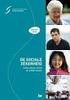 Handleiding Collectief verlofuren toekennen In deze handleiding zal je een beschrijving lezen over de werking van het collectief toekennen van verlofuren. Met de term collectief wordt bedoeld dat je vanuit
Handleiding Collectief verlofuren toekennen In deze handleiding zal je een beschrijving lezen over de werking van het collectief toekennen van verlofuren. Met de term collectief wordt bedoeld dat je vanuit
Werkgevershandleiding
 Inhoud Dashboard... 2 Berichten... 2 Ziekmeldingen en verzuimrapportage... 3 Ziek melden... 3 Hersteld melden of wijziging AO percentage (deelherstel)... 3 Verzuimrapportage... 4 Werknemer data... 5 Toevoegen
Inhoud Dashboard... 2 Berichten... 2 Ziekmeldingen en verzuimrapportage... 3 Ziek melden... 3 Hersteld melden of wijziging AO percentage (deelherstel)... 3 Verzuimrapportage... 4 Werknemer data... 5 Toevoegen
Meeruren en overuren. Hoe gaat Loon 2017 daarmee om?
 Meeruren en overuren. Hoe gaat Loon 2017 daarmee om? Inhoud Advies: verloon overwerk via 'Incidentele beloning', 'Overwerk'... 1 Meeruren en overuren in Loon 2017. In het kort... 2 Waarom vastlegging en
Meeruren en overuren. Hoe gaat Loon 2017 daarmee om? Inhoud Advies: verloon overwerk via 'Incidentele beloning', 'Overwerk'... 1 Meeruren en overuren in Loon 2017. In het kort... 2 Waarom vastlegging en
Wat staat er allemaal op de loonstrook in 2014?
 Wat staat er allemaal op de loonstrook in 2014? Per januari 2014 ziet uw loonstrook er anders uit dan u gewend bent. Omdat er, met ingang van 1 januari 2014 wettelijke wijzingen van kracht zijn geworden
Wat staat er allemaal op de loonstrook in 2014? Per januari 2014 ziet uw loonstrook er anders uit dan u gewend bent. Omdat er, met ingang van 1 januari 2014 wettelijke wijzingen van kracht zijn geworden
Startgids 010 Factuur aanmaken. In deze startgids staat aangegeven hoe u een factuur kunt aanmaken in de Safe Concept webapplicatie.
 Startgids 010 Factuur aanmaken In deze startgids staat aangegeven hoe u een factuur kunt aanmaken in de Safe Concept webapplicatie. Inhoud Factuur... 3 Een nieuwe factuur maken... 4 Dagregistratie... 7
Startgids 010 Factuur aanmaken In deze startgids staat aangegeven hoe u een factuur kunt aanmaken in de Safe Concept webapplicatie. Inhoud Factuur... 3 Een nieuwe factuur maken... 4 Dagregistratie... 7
Serieberekeningen. Serieberekenen in het kort. Inhoud
 Serieberekeningen Inhoud Serieberekenen in het kort...1 Voordelen serieberekenen...2 Geen loonsoorten (maand, week) door elkaar...2 Serieberekening in Loon...3 Resultaten Serieberekening...6 Serieberekening
Serieberekeningen Inhoud Serieberekenen in het kort...1 Voordelen serieberekenen...2 Geen loonsoorten (maand, week) door elkaar...2 Serieberekening in Loon...3 Resultaten Serieberekening...6 Serieberekening
Nedap healthcare iwmo of ijw beschikking handmatig toevoegen / wijzigen
 Het is mogelijk om iwmo en ijw-beschikkingen handmatig in te voeren. Hierdoor wordt het mogelijk om naar gemeentes 303-declaraties te kunnen versturen, zonder dat de gemeente hiervoor beschikkingen in
Het is mogelijk om iwmo en ijw-beschikkingen handmatig in te voeren. Hierdoor wordt het mogelijk om naar gemeentes 303-declaraties te kunnen versturen, zonder dat de gemeente hiervoor beschikkingen in
Instructiedocument. Aanpassingen Verlofregistratie in verband met Vakantiewetgeving 2012
 Instructiedocument Aanpassingen Verlofregistratie in verband met Vakantiewetgeving 2012 Versie 0.3 3-10-2011 1 Inhoud Aanleiding... 3 Nieuwe vakantiewetgeving... 3 Algemene informatie aanpassingen Verlofregistratie...
Instructiedocument Aanpassingen Verlofregistratie in verband met Vakantiewetgeving 2012 Versie 0.3 3-10-2011 1 Inhoud Aanleiding... 3 Nieuwe vakantiewetgeving... 3 Algemene informatie aanpassingen Verlofregistratie...
Talent & Salaris. Handleiding/Stappenplan Inrichten pensioenaangifte APG t.b.v. SPW (m.i.v. 1 januari 2017)
 Talent & Salaris Handleiding/Stappenplan Inrichten pensioenaangifte APG t.b.v. SPW (m.i.v. 1 januari 2017) Versie: 1.0 Datum: 2 december 2016 Inhoud 1 Inleiding... 3 2 Wijzigingen in 21.00/21.50... 3 Aard
Talent & Salaris Handleiding/Stappenplan Inrichten pensioenaangifte APG t.b.v. SPW (m.i.v. 1 januari 2017) Versie: 1.0 Datum: 2 december 2016 Inhoud 1 Inleiding... 3 2 Wijzigingen in 21.00/21.50... 3 Aard
De WerkKostenRegeling Handleiding voor UBplus
 De WerkKostenRegeling Handleiding voor UBplus Versie: 1.3 Versiedatum: 04-01-2015 2 De WerkKostenRegeling Handleiding voor UBplus Inhoudsopgave 1. De WKR toegelicht 2. Overstappen naar de WKR - algemeen
De WerkKostenRegeling Handleiding voor UBplus Versie: 1.3 Versiedatum: 04-01-2015 2 De WerkKostenRegeling Handleiding voor UBplus Inhoudsopgave 1. De WKR toegelicht 2. Overstappen naar de WKR - algemeen
Handboek ZooEasy Online Uitslagen
 Handboek ZooEasy Online Uitslagen Datum: Juni 2012 Versie: 1.04 Inhoudsopgave 1. ONDERHOUD UITSLAGEN... 3 1.1. INLEIDING... 3 1.1.1. KOPPELING BASISTABELLEN... 3 1.1.2. KOPPELING ROLLEN EN AUTORISATIES...
Handboek ZooEasy Online Uitslagen Datum: Juni 2012 Versie: 1.04 Inhoudsopgave 1. ONDERHOUD UITSLAGEN... 3 1.1. INLEIDING... 3 1.1.1. KOPPELING BASISTABELLEN... 3 1.1.2. KOPPELING ROLLEN EN AUTORISATIES...
Handleiding Grondslagen
 Handleiding Grondslagen 1 Algemeen 2 2 Componenten t.b.v. de diverse grondslagen 2 3 Diverse grondslagen 3 4 Inrichten administratiegegevens Loket.nl 5 4.1 Basis gegevens 6 4.2 Soorten grondslagberekening
Handleiding Grondslagen 1 Algemeen 2 2 Componenten t.b.v. de diverse grondslagen 2 3 Diverse grondslagen 3 4 Inrichten administratiegegevens Loket.nl 5 4.1 Basis gegevens 6 4.2 Soorten grondslagberekening
Release datum: 11 juni 2012
 Highlights 1 HSExpert versie 5.2 Begin juni is versie 5.2 van HSExpert gereleased. In versie 5.2 zijn vooral wijzigingen op het RiAxion (Arbo) dossier doorgevoerd. Daarnaast zijn er wat kleinere wijzigingen
Highlights 1 HSExpert versie 5.2 Begin juni is versie 5.2 van HSExpert gereleased. In versie 5.2 zijn vooral wijzigingen op het RiAxion (Arbo) dossier doorgevoerd. Daarnaast zijn er wat kleinere wijzigingen
Ziek- en herstelmeldingen, inclusief vervangingen
 Ziek- en herstelmeldingen, inclusief vervangingen Ziek melding Inzicht Grip Herstel melding Vervangingen Grip op bedrijfsvoering en sturen op onderwijskwaliteit Inhoudsopgave 1. Inleiding... 2 2. Inloggen...
Ziek- en herstelmeldingen, inclusief vervangingen Ziek melding Inzicht Grip Herstel melding Vervangingen Grip op bedrijfsvoering en sturen op onderwijskwaliteit Inhoudsopgave 1. Inleiding... 2 2. Inloggen...
Handleiding Urenstaat Applicatie
 Inhoudsopgave Inleiding... 2 1. Professional... 3 1.1 Inloggen... 3 1.2 Uren boeken en declaraties indienen... 3 1.2 Maandstaat... 3 1.3 Geboekte uren printen en gereed melden... 3 1.4 Jaaroverzichten...
Inhoudsopgave Inleiding... 2 1. Professional... 3 1.1 Inloggen... 3 1.2 Uren boeken en declaraties indienen... 3 1.2 Maandstaat... 3 1.3 Geboekte uren printen en gereed melden... 3 1.4 Jaaroverzichten...
1. Inloggen op de Virtuele Vestiging... 3. 2. Declaraties... 4. 3. Facturen... 5. 5. Declaratiematrix... 5. 6. DeclaratieGoedkeuren...
 Inhoudsopgave Inleiding...2 1. Inloggen op de Virtuele Vestiging... 3 2. Declaraties... 4 3. Facturen... 5 4. Loonafrekeningen...5 5. Declaratiematrix... 5 6. DeclaratieGoedkeuren... 7 7. DeclaratieStappen...
Inhoudsopgave Inleiding...2 1. Inloggen op de Virtuele Vestiging... 3 2. Declaraties... 4 3. Facturen... 5 4. Loonafrekeningen...5 5. Declaratiematrix... 5 6. DeclaratieGoedkeuren... 7 7. DeclaratieStappen...
UNIT4 MULTIVERS - MODULE PROJECTEN
 UNIT4 MULTIVERS - MODULE PROJECTEN WIJZIGING VANAF VERSIE 10.1.1182.796 (10.1.1 HF3) DOCUMENT VERSIE DATUM 26 juni 2013 AUTEUR Tamarah Carolus INHOUDSOPGAVE 1. Inleiding 3 2. OHW projecten: actuele stand
UNIT4 MULTIVERS - MODULE PROJECTEN WIJZIGING VANAF VERSIE 10.1.1182.796 (10.1.1 HF3) DOCUMENT VERSIE DATUM 26 juni 2013 AUTEUR Tamarah Carolus INHOUDSOPGAVE 1. Inleiding 3 2. OHW projecten: actuele stand
Uitleg Loonstrook. Pagina 1
 Uitleg Loonstrook 2015 Pagina 1 Wat staat er allemaal op uw loonstrook in 2015? Alhoewel voor veel mensen hun maandelijkse nettoloon toeneemt in 2015, is de stijging minder hoog op jaarbasis. Doordat het
Uitleg Loonstrook 2015 Pagina 1 Wat staat er allemaal op uw loonstrook in 2015? Alhoewel voor veel mensen hun maandelijkse nettoloon toeneemt in 2015, is de stijging minder hoog op jaarbasis. Doordat het
Vragen? info@onepayroll.nl of bel: 020-8451074. HANDLEIDING URENPORTAAL Relatie
 HANDLEIDING URENPORTAAL Relatie Inloggen Zodra u inloggegevens heeft ontvangen voor de webservices kunt u inloggen om gebruik te maken van het My One urenportaal. U kunt inloggen op onze website www.onepayroll.nl
HANDLEIDING URENPORTAAL Relatie Inloggen Zodra u inloggegevens heeft ontvangen voor de webservices kunt u inloggen om gebruik te maken van het My One urenportaal. U kunt inloggen op onze website www.onepayroll.nl
Q1205 Mplus Cadeaupas
 Q1205 Mplus Cadeaupas Inleiding 3 Beheer 4 Cadeaupas-types definieren 4 Alias (verander de term cadeaupas) 5 Cadeaupas-knop in POS 6 POS 7 Cadeaupas uitgifte 7 Afrekenen met een cadeaupas 10 Niet kunnen
Q1205 Mplus Cadeaupas Inleiding 3 Beheer 4 Cadeaupas-types definieren 4 Alias (verander de term cadeaupas) 5 Cadeaupas-knop in POS 6 POS 7 Cadeaupas uitgifte 7 Afrekenen met een cadeaupas 10 Niet kunnen
Verzuim en verlof via Agenda
 Verzuim en verlof via Agenda Inhoud Agenda in het kort...1 Waar staat de optie Agenda?...2 Verzuim en verlof vastleggen in Agenda...2 Klik op Stand voor meer info...4 Agenda kent het werkschema...4 Saldomutaties
Verzuim en verlof via Agenda Inhoud Agenda in het kort...1 Waar staat de optie Agenda?...2 Verzuim en verlof vastleggen in Agenda...2 Klik op Stand voor meer info...4 Agenda kent het werkschema...4 Saldomutaties
Releasenotes Visma.net Payroll Update
 Releasenotes Visma.net Payroll Update 100.4.1 Copyright Visma Software B.V. Postbus 747 3800 AS Amersfoort Alle rechten voorbehouden. Verveelvoudiging of openbaarmaking, geheel of gedeeltelijk, is niet
Releasenotes Visma.net Payroll Update 100.4.1 Copyright Visma Software B.V. Postbus 747 3800 AS Amersfoort Alle rechten voorbehouden. Verveelvoudiging of openbaarmaking, geheel of gedeeltelijk, is niet
Uitleg Loonstrook 2014
 Uitleg Loonstrook 2014 240 000 customers in Northern Europe. The group has 4 500 employees and its net revenue amounted toeuro 500 million in 2010. Pagina 1 INLEIDING Wat staat er allemaal op loonstrook
Uitleg Loonstrook 2014 240 000 customers in Northern Europe. The group has 4 500 employees and its net revenue amounted toeuro 500 million in 2010. Pagina 1 INLEIDING Wat staat er allemaal op loonstrook
R5.0 Deel IV F Werken met Uitgebreide enquete
 R5.0 Deel IV F Werken met Uitgebreide enquete Gebruikershandleidingen Clixmaster Studio Handleiding 1/19 Deel IV F - Werken met Uitgebreide Enquête 2010 Clixmaster BV Alle rechten voorbehouden. Niets uit
R5.0 Deel IV F Werken met Uitgebreide enquete Gebruikershandleidingen Clixmaster Studio Handleiding 1/19 Deel IV F - Werken met Uitgebreide Enquête 2010 Clixmaster BV Alle rechten voorbehouden. Niets uit
Algemeen. Beschrijving LA5 Systeembeheer. Administratieve applicaties voor tankstation en oliehandel. versie 5.2
 versie 5.2 Administratieve applicaties voor tankstation en oliehandel 1 Inleiding 2 Eerste keer opstarten 3 Beheren administraties 4 Kopieren rechten 1 6 Beheren groepen 7 Beheren gebruikers 10 Gebruikersrechten
versie 5.2 Administratieve applicaties voor tankstation en oliehandel 1 Inleiding 2 Eerste keer opstarten 3 Beheren administraties 4 Kopieren rechten 1 6 Beheren groepen 7 Beheren gebruikers 10 Gebruikersrechten
Werkgevershandleiding voor:
 voor: Inhoud Dashboard... 3 Berichten... 3 Ziekmeldingen en verzuimrapportage... 4 Ziek melden... 4 Hersteld melden of wijziging AO percentage (deelherstel)... 4 Medewerkers ziek uit dienst... 5 Medewerkers
voor: Inhoud Dashboard... 3 Berichten... 3 Ziekmeldingen en verzuimrapportage... 4 Ziek melden... 4 Hersteld melden of wijziging AO percentage (deelherstel)... 4 Medewerkers ziek uit dienst... 5 Medewerkers
Quicklearn Nieuwe medewerker in dienst (niet- Social Profit)
 Surf naar acerta.be/myacerta/nl Geef je gebruikersnaam en paswoord in Bevestig met de knop Aanmelden Klik op Acerta Connect Is de medewerker al in dienst geweest? Zie hieronder voor uitleg over hoe een
Surf naar acerta.be/myacerta/nl Geef je gebruikersnaam en paswoord in Bevestig met de knop Aanmelden Klik op Acerta Connect Is de medewerker al in dienst geweest? Zie hieronder voor uitleg over hoe een
